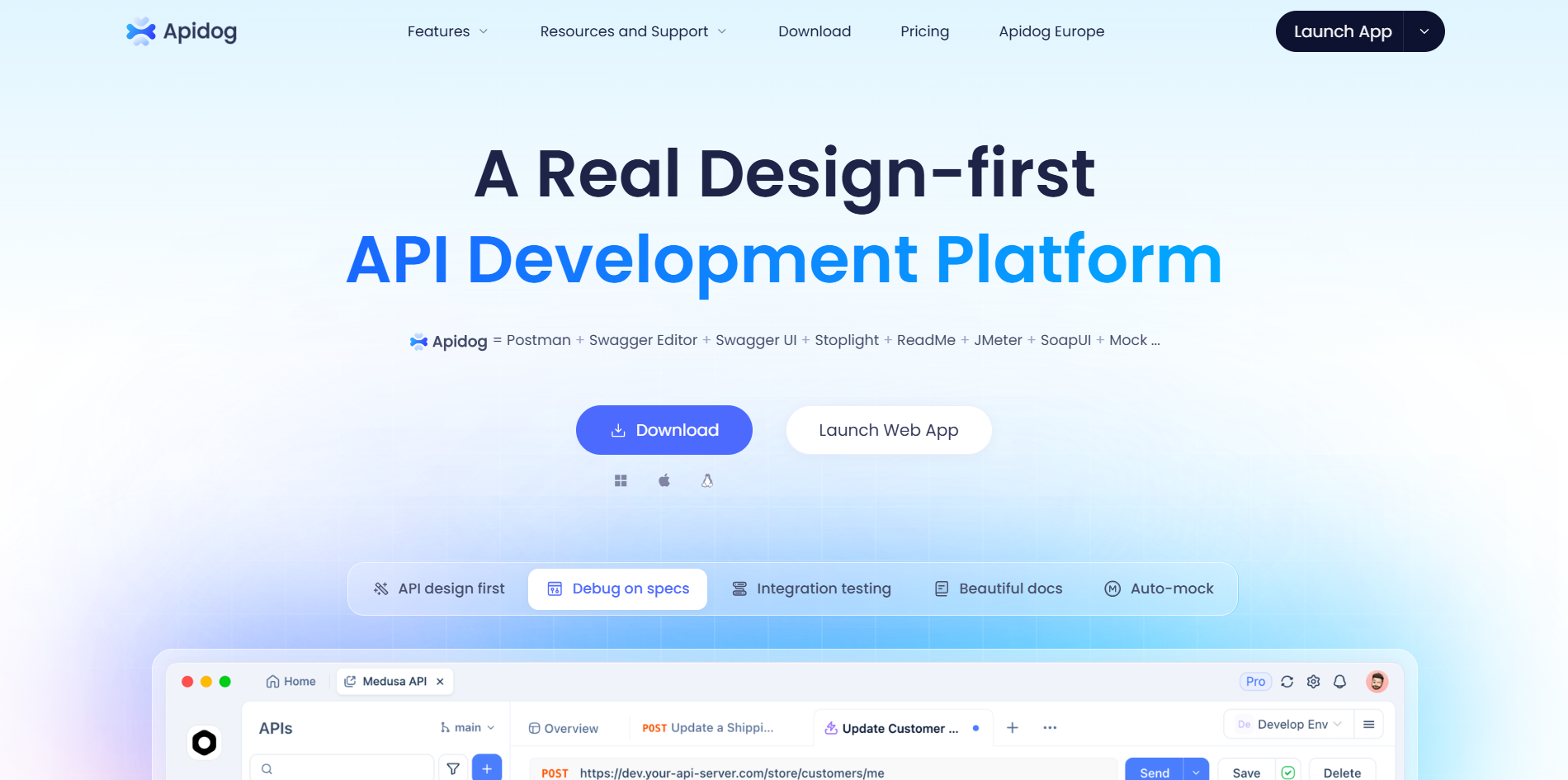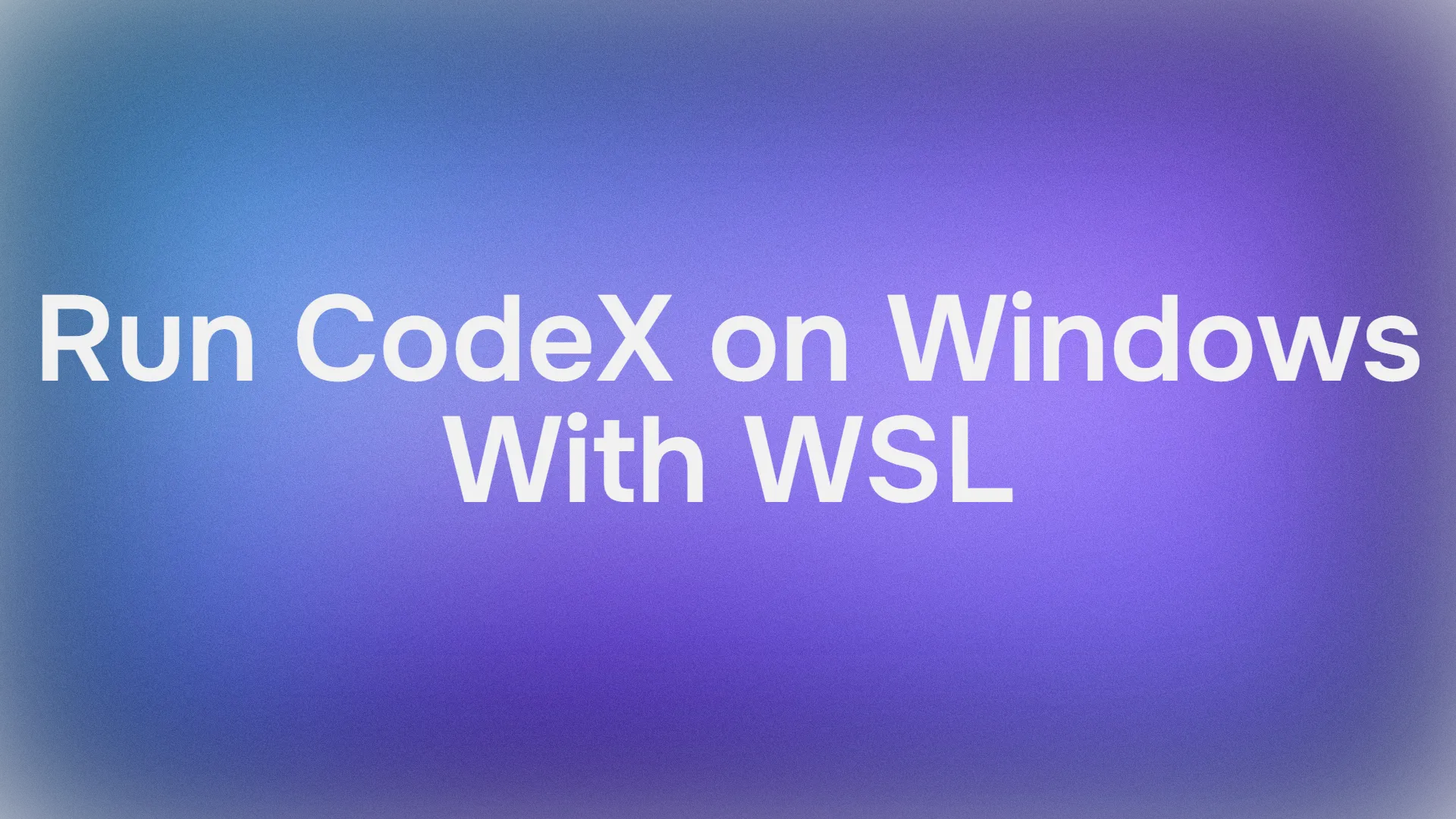Hiçbir Linux Dağıtımı'nı çift önyükleme zahmetine girmeden veya bulut bağımlılıkları olmadan OpenAI'ın en yeni kodlama aracının gücünden yararlanmayı dilediniz mi? O halde kemerlerinizi bağlayın, çünkü **Codex**'i Windows'ta çalıştırmak, **WSL** (Windows için Linux Alt Sistemi) ile çok daha kolay hale geldi. **WSL** aracılığıyla **Windows'ta Codex**, OpenAI'ın doğrudan terminalinizde yaşayan hafif, açık kaynaklı kodlama aracısı olan **Codex CLI**'dan yararlanmak isteyen geliştiriciler için ezber bozan bir gelişmedir. 2025'te duyurulan **Codex CLI**, GPT-5 gibi modellerin zekasını yerel kurulumunuza getirerek kod oluşturmanıza, hataları ayıklamanıza ve hatta komutları güvenli bir şekilde yürütmenize yardımcı olur. Uygulamalar geliştiriyor, betikleri ayarlıyor veya sadece **WSL'de Codex**'i keşfediyor olun, bu kurulum tüm bunları Windows ortamınızın rahatlığından ayrılmadan yapmanızı sağlar. Bu sohbet tarzı rehberde, **WSL**'yi kurmaktan **Codex CLI**'yi çalıştırmaya ve işe koymaya kadar her şeyi adım adım inceleyeceğiz. Sonunda, iş akışınızı o harika **Windows'ta Codex** deneyimi için optimize ederken, **Codex** ile eski bir arkadaşınızla sohbet eder gibi olacaksınız. Hadi başlayalım!
Geliştirici Ekibinizin maksimum verimlilikle birlikte çalışması için entegre, Hepsi Bir Arada bir platform mu istiyorsunuz?
Apidog tüm taleplerinizi karşılar ve Postman'ı çok daha uygun bir fiyata değiştirir!

Codex CLI Nedir ve Neden WSL Üzerinde Çalıştırılmalıdır?
İşe koyulmadan önce, **Codex**'in aslında ne olduğundan bahsedelim. **Codex CLI**, OpenAI'ın doğrudan terminalinizden bir kodlama aracısı olarak işlev gören açık kaynaklı komut satırı aracıdır. Doğal dil isteklerini anlamak, kod tabanınızı okumak, düzenlemeler önermek, komutları çalıştırmak ve hatta ekran görüntüleri gibi çok modlu girdileri işlemek üzere tasarlanmıştır. Gelişmiş modellerle (GPT-5'i düşünün) desteklenen bu araç yerel olarak çalışır, yani kodunuz siz paylaşmayı seçmediğiniz sürece gizli kalır. Editörler veya bulut hizmetleri arasında geçiş yapmaya son—**Codex** geliştirme akışınıza sorunsuz bir şekilde entegre olur.
Peki, neden **Windows'ta Codex** için **WSL** ile uğraşalım? Eylül 2025 itibarıyla **Codex CLI** için Windows desteği hala deneyseldir, bu nedenle yerel kurulumlar sanal alan ve izinlerle hatalı olabilir. **WSL**, Microsoft'un Windows üzerindeki Linux katmanı, **WSL'de Codex**'in gelişebileceği istikrarlı, Linux benzeri bir ortam sağlar. Windows yollarının ve kabuklarının tuhaflıklarından kaçınarak, bunun gibi Node.js tabanlı araçlar için mükemmeldir. Artı, **WSL** ile her iki dünyanın da en iyisine sahip olursunuz: kodlama için Linux gücü ve diğer her şey için Windows aşinalığı. Vibe-coding veya aracılı geliştirme ile ilgileniyorsanız, **WSL'de Codex** baş ağrısı olmadan üretkenliğe biletinizdir.
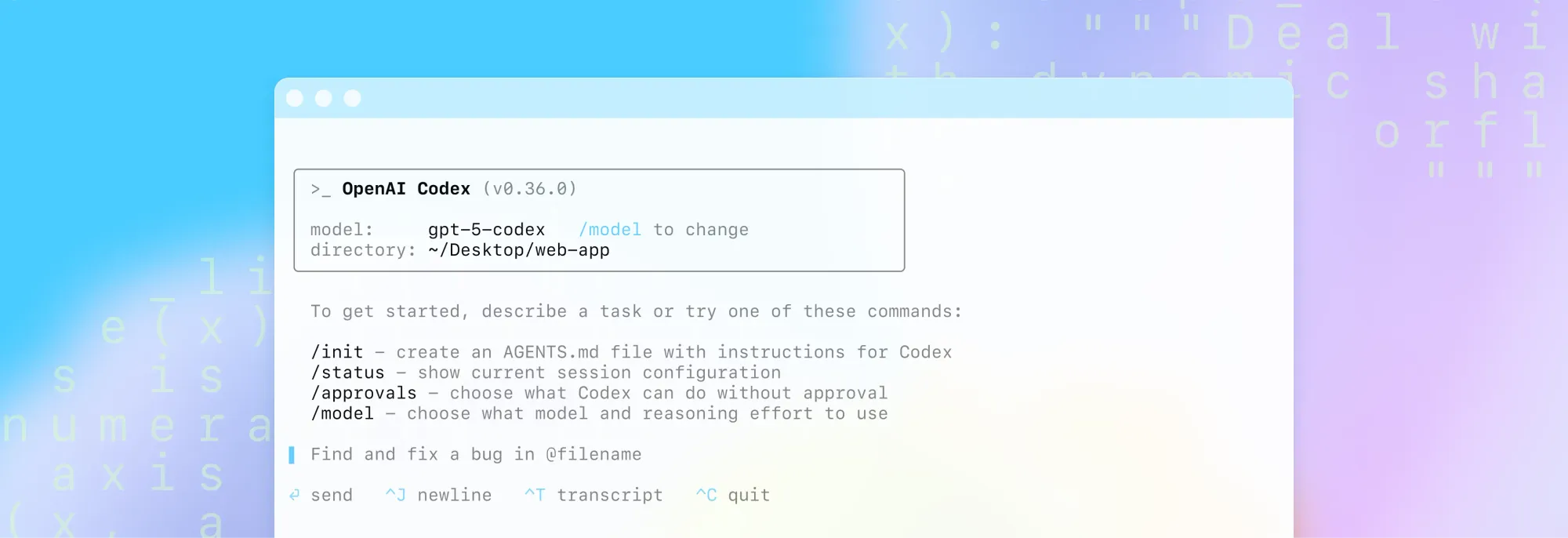
Windows'ta WSL ile Başlarken
Pekala, **Windows'ta Codex**'in sorunsuz çalışması için temel olan **WSL**'yi kurarak işe başlayalım. **WSL**, bir sanal makineye ihtiyaç duymadan, terminal erişimiyle birlikte tam bir Linux dağıtımını doğrudan Windows içinde çalıştırmanıza olanak tanır. 18 Eylül 2025 itibarıyla en son sürüm, daha iyi performans için hafif bir VM kullanan **WSL** 2'dir.
İşte nasıl başlayacağınız:
Windows Özelliklerini Etkinleştirin: Windows Başlat menüsüne tıklayın ve "Windows özelliklerini aç veya kapat" (veya sadece "özellikler" yazın) araması yapın. Açılan iletişim kutusunda aşağı kaydırın ve "Sanal Makine Platformu" ile "Windows için Linux Alt Sistemi" kutularını işaretleyin. Bunlar **WSL** 2 desteği için çok önemlidir; bunlar olmadan eski modda kalırsınız. Tamam'a tıklayın ve Windows'un bileşenleri yüklemesine izin verin. Bilgisayarınızı yeniden başlatmanız gerekebilir.
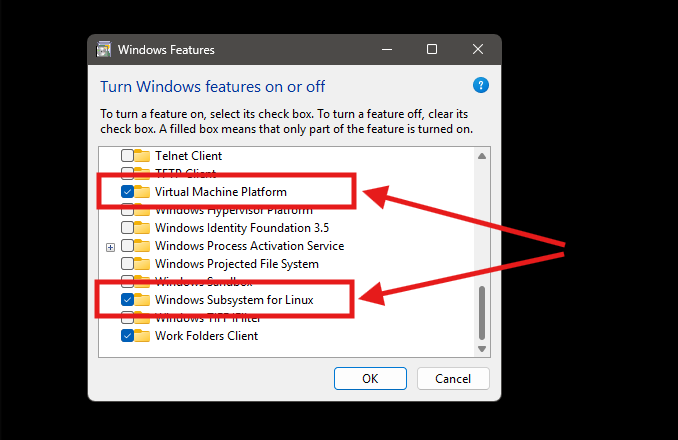
WSL Durumunu Kontrol Edin: Yeni bir Komut İstemi veya PowerShell açın (Başlat'ta "cmd" veya "powershell" arayın). wsl --status yazın ve Enter'a basın. Her şey yolundaysa, "Varsayılan Sürüm: 2" gibi bir şey göreceksiniz. Sürüm 1 diyorsa veya hata veriyorsa endişelenmeyin—bir sonraki adıma geçin.
WSL'yi Güncelleyin: Hala terminalinizdeyken wsl --update komutunu çalıştırın. Bu, **WSL** 2 için en son çekirdeği ve düzeltmeleri alır. Bir dakika sürebilir, ancak tamamlandığında onaylamak için wsl --status komutunu tekrar çalıştırın. İşte bu! **WSL** hazır ve nazır. Profesyonel ipucu: Windows 11 kullanıyorsanız, yerleşik GUI uygulama desteğiyle daha da sorunsuz çalışır, ancak Windows 10 da gayet iyi çalışır.
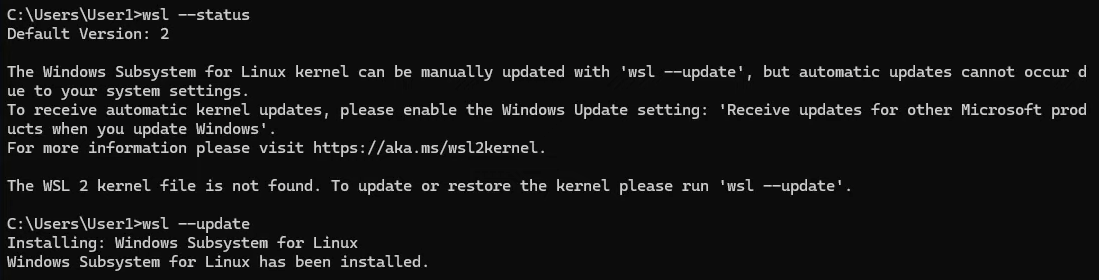
**WSL** çalışır durumdayken, bir Linux dağıtımı kurmaya ve **WSL'de Codex**'e geçiş yapmaya hazırsınız.
WSL'ye Bir Linux Dağıtımı Kurma
**WSL** etkinleştirildiğine göre, bir Linux çeşidi getirme zamanı geldi—bunu, **WSL'de Codex**'in yaşayacağı işletim sistemini kurmak olarak düşünün. Microsoft Store bunu çok basit hale getirir, USB bellek gerekmez.
Bu rehber için, kararlılığı ve geniş paket ekosistemi nedeniyle geliştiriciler için popüler bir seçim olan **Ubuntu**'yu kullanacağız. Ancak güvenlik testi için **Kali**'yi veya minimalizm için Debian'ı seçmekten çekinmeyin.
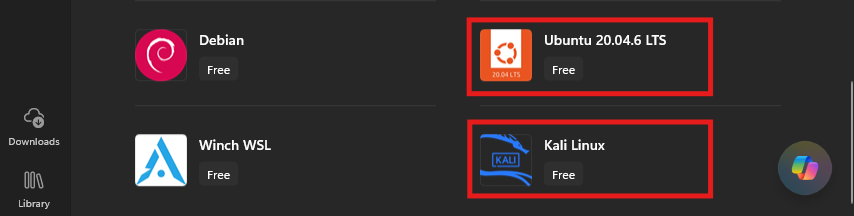
Microsoft Store'a Gidin: Microsoft Store uygulamasını açın (Başlat menüsünde arayın). Arama çubuğuna "Ubuntu" veya "Kali Linux" gibi tercih ettiğiniz dağıtımı yazın. Seçenekler göreceksiniz—en son Ubuntu'yu (örneğin, güvenilirlik için 22.04 LTS) edinin.
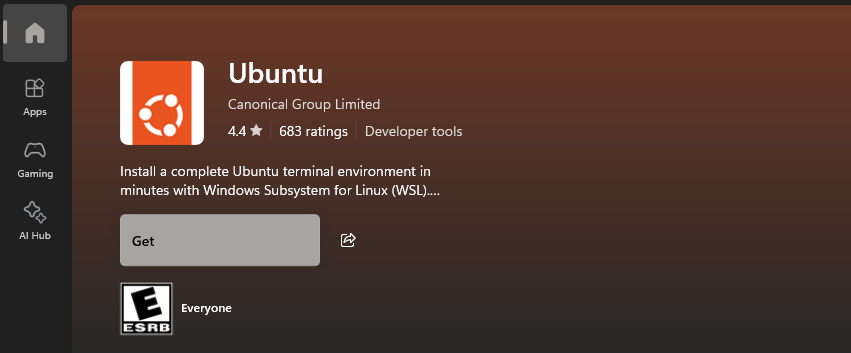
Yükle ve Başlat: "Yükle"ye tıklayın ve indirilmesini bekleyin (yaklaşık 500 MB). Tamamlandığında, "Aç"a tıklayın veya Başlat menüsünden başlatın. Bir terminal penceresi açılacak ve Ubuntu başlatılacaktır—dosya sistemini kurduğu için bu birkaç dakika sürebilir.
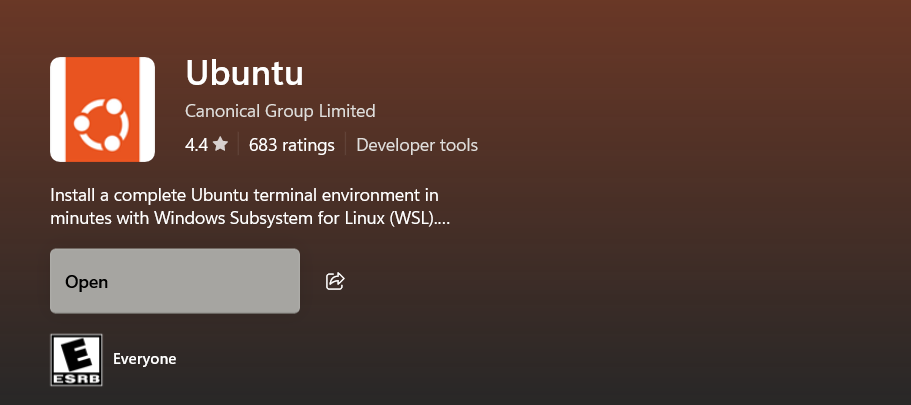
Kullanıcınızı Kurun: Ubuntu kullanıcınız için bir kullanıcı adı ve parola oluşturmanız istenecektir. Basit ama güvenli tutun (parola siz yazarken görünmeyecektir). Bu, **Codex CLI** dahil olmak üzere komutları çalıştırmak için Linux kimliğinizdir.

Deneme Yapın: Ubuntu terminalinde, dosyaları listelemek için ls komutunu deneyin (ana dizininizi göstermelidir). Çalışıyorsa, tebrikler—Linux dağıtımınız **WSL**'ye yüklendi! **WSL** 2 altında çalıştığını doğrulamak için uname -a komutunu çalıştırın. Her şey artık Node.js ve **WSL'de Codex** için hazır.
"WSL bulunamadı" gibi sorunlarla karşılaşırsanız, özelliklerin etkinleştirildiğinden emin olun ve yeniden başlatın. Gelişmiş ayarlamalar için, varsayılanları ayarlamak üzere Ubuntu içinde /etc/wsl.conf dosyasını düzenleyin.
WSL'ye Node.js Kurma
**Codex CLI** bir npm paketidir, bu nedenle **WSL** ortamınızda Node.js (npm'i içeren) kurulu olması gerekir. Bu Ubuntu'da basittir, ancak tuzaklardan kaçınmak için adım adım yapalım.
Paketleri Güncelleyin: İlk olarak, depolarınızı yenileyin: sudo apt update && sudo apt upgrade -y. İstendiğinde parolanızı girin—bu, Ubuntu'yu güncel tutar.
curl'ü Kurun: **WSL'de Codex**, NVM (Node Sürüm Yöneticisi) aracılığıyla Node'a dayanır ve bunun için curl gerekir. sudo apt install curl -y komutunu çalıştırın.
NVM'yi Kurun: NVM, Node sürümlerini yönetmeyi çocuk oyuncağı haline getirir. Şunu yapıştırın: curl -o- https://raw.githubusercontent.com/nvm-sh/nvm/v0.39.7/install.sh | bash. (Not: Gerekirse nvm'nin GitHub sayfasındaki en son sürümü kontrol edin.) Bu, yükleyiciyi indirir ve çalıştırır.
NVM'yi Etkinleştirin: Ubuntu terminalinizi kapatıp yeniden açın veya NVM'yi yüklemek için source ~/.bashrc komutunu çalıştırın. command -v nvm ile doğrulayın—başarılı olursa "nvm" çıktısı vermelidir.
Node.js'yi Kurun: LTS sürümünü almak için NVM'yi kullanın: nvm install --lts. Bu, Node ve npm'i kurar. En son sürüm için (**Codex CLI** için Node 22+ önerilir), nvm install node komutunu çalıştırın. Gerekirse nvm use node ile sürümleri değiştirin.
Kurulumu Doğrulayın: node --version (yüklediğiniz sürüm v20+ veya başka bir şey göstermelidir) ve npm --version komutlarını çalıştırın. Her ikisi de çalışıyorsa, Node **WSL**'de hazır demektir! Bu kurulum, **Windows'ta Codex**'in Windows Node çakışmaları olmadan yerel gibi hissetmesini sağlar.

Sorun mu yaşıyorsunuz? NVM bulunamazsa, yükleyici tarafından eklenen dışa aktarma satırları için .bashrc dosyanızı kontrol edin.
WSL Üzerinde Codex CLI Kurulumu ve Kullanımı
Beklediğiniz an: **Codex**'i **WSL**'de hayata geçirmek. Node kurulu olduğunda, **Codex CLI**'yi kurmak tek satırlık bir iş, ancak eğlence için bunu bir demo projesi haline getirelim.
Bir Demo Klasörü Oluşturun: Ubuntu ana dizininizde (/home/kullanıcıadınız), mkdir codex-cli-demo komutunu çalıştırın (istediğiniz adı verin). Ardından içine girmek için cd codex-cli-demo komutunu kullanın. Bu, **WSL'de Codex**'i test etmek için her şeyi düzenli tutar.
Genel Olarak Kurun: npm install -g @openai/codex komutunu çalıştırın. Bu, npm'den en son sürümü çeker—bağımlılıkları indirdiği için bir dakika sürmesini bekleyin. (Eylül 2025 itibarıyla, 0.25.0+ sürümü kararlıdır.)
Codex'i Çalıştırın: Terminale sadece codex yazın. **Codex CLI** etkileşimli bir kullanıcı arayüzü başlatacaktır. İlk kurulum için kimlik doğrulama isteyecektir.
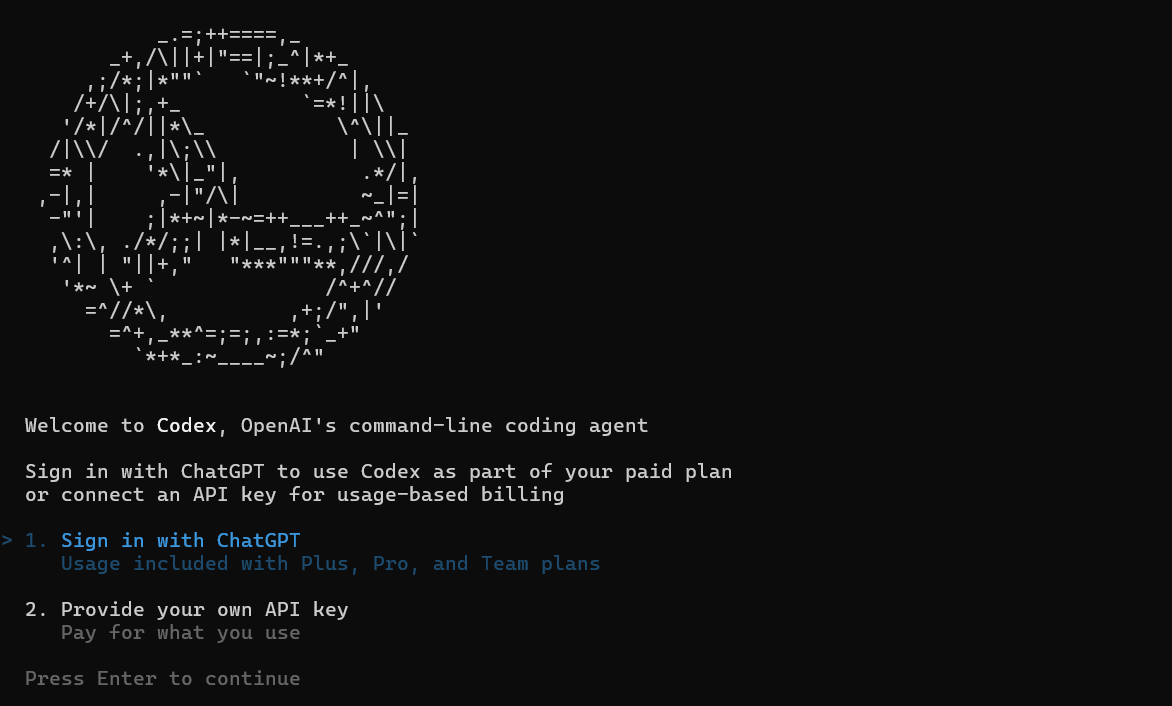
Kimlik Doğrulayın: Seçenekleriniz var—ChatGPT hesabınızla oturum açın (Plus/Pro kullanıcıları için önerilir) veya bir API anahtarı kullanın. Bu demo için ChatGPT'yi kullanın: Bir bağlantı sağlayacaktır. **WSL**'de, tarayıcılar aksi belirtilmedikçe otomatik olarak açılacaktır (sağlanan bağlantıyı kullanın). Önce WSL yardımcı programlarını kurun: PowerShell'e geri dönün (Windows tarafı), yapılmadıysa wsl --install -d Ubuntu komutunu çalıştırın, ardından Ubuntu'da: sudo apt install wslu -y. Şimdi, codex komutunu çalıştırdığınızda, bağlantı Windows tarayıcınızda açılacaktır. ChatGPT'ye giriş yapın (GPT-5 erişimi için ücretli bir plana ihtiyacınız olacak—ücretsiz katmanlar sınırlıdır). Yetkilendirin ve hazırsınız!
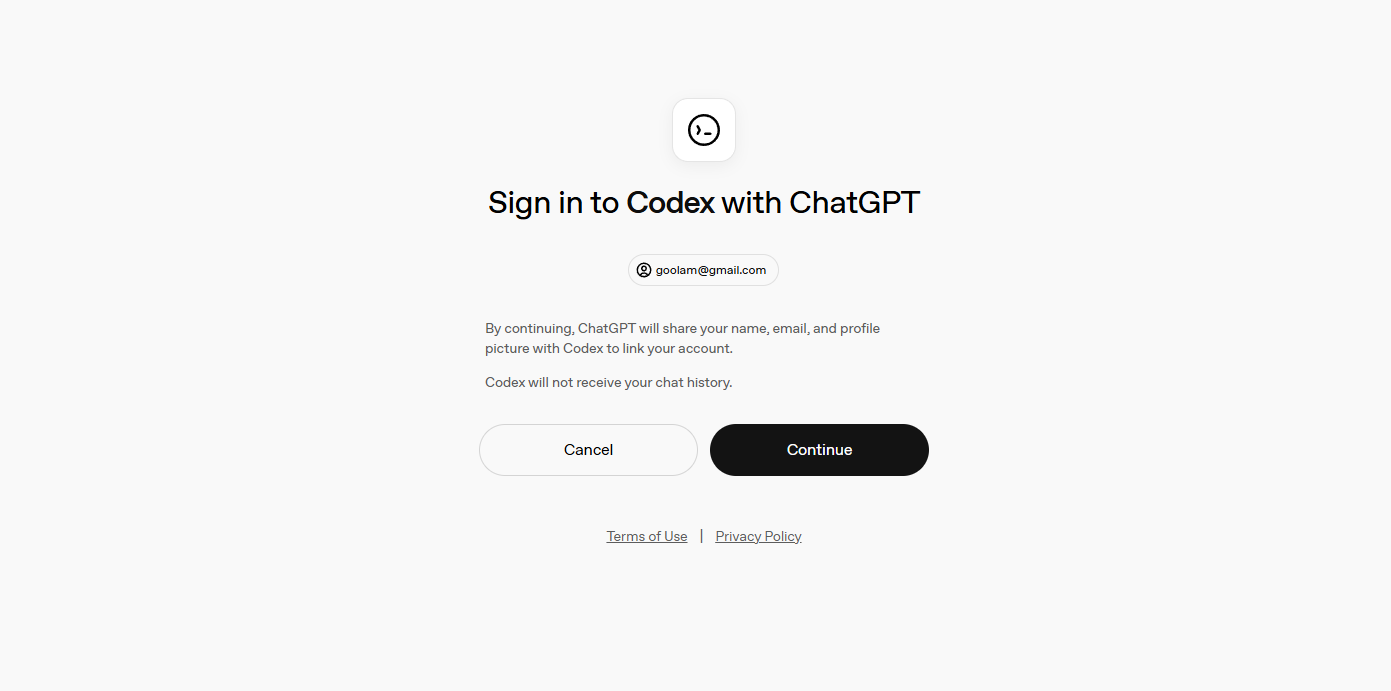
Temel Kullanım: Çalışmaya başladıktan sonra, **Codex** ile şöyle sohbet edin: "Merhaba dünya için basit bir Python betiği oluştur." Dizininizi okur, kod oluşturur ve onaylanırsa hatta yürütür. Fikirler için --suggest veya eller serbest mod için --full-auto gibi modları kullanın (dikkatli kullanın). codex --version ile doğrulayın.
API anahtarı kimlik doğrulaması için: .bashrc dosyanızda export OPENAI_API_KEY=anahtarınız komutunu dışa aktarın, ardından codex komutunu çalıştırın. Ücretli planlar premium modelleri (gpt-5) açar, bu nedenle gerekirse openai.com adresinden yükseltme yapın.

WSL Üzerinde Codex İçin İpuçları ve Sorun Giderme
**WSL'de Codex**'i çalıştırmak çoğunlukla sorunsuzdur, ancak işte bazı profesyonel tavsiyeler:
- Git Entegrasyonu: Demo klasörünüzde bir depo başlatın (
git init)—**Codex CLI** güvenlik için bu olmadan uyarır. - Modlar ve Bayraklar: Etkileşimli düzenlemeler için
codex --auto-editkomutunu deneyin veya--image ekran_goruntusu_yolu.pngile resim ekleyin. - Yaygın Sorunlar: npm başarısız olursa,
sudo apt install build-essential -ykomutunu çalıştırın. Tarayıcı bağlantıları için WSLU'nun kurulu olduğundan emin olun. **Codex**'inpm update -g @openai/codexile güncelleyin. - Performans: **WSL** 2 daha fazla RAM kullanır, bu nedenle gerekirse
.wslconfigaracılığıyla ayırın. Yoğun görevler için, VS Code'un Remote-WSL uzantısıyla eşleştirin veya Docker Desktop ile deneyin.
Modelleri veya davranışları ayarlamak için ~/.codex/config.toml içindeki yapılandırmalar için GitHub deposunu (github.com/openai/codex) keşfedin.
Sonuç: Neden WSL ile Windows'ta Codex'i Seçmelisiniz?
**WSL'de Codex**'i benimsemek, Windows'ta AI kodlama büyüsünü taviz vermeden açmak anlamına gelir. Yerel, özel ve güçlüdür—macOS kıskançlığından sıkılan Windows geliştiricileri için mükemmeldir. **WSL** ile Linux araçları için de geleceğe hazırsınız. Dalış yapın, deneyin ve **Codex**'in terminalinizi bir kodlama merkezine dönüştürmesini izleyin!